
Inhaltsverzeichnis:
- Schritt 1: Befehlsblock abrufen
- Schritt 2: Setzen Sie den Befehlsblock auf Wiederholen
- Schritt 3: Geben Sie diesen Befehl ein
- Schritt 4: Drücken Sie die Leertaste und geben Sie diesen Befehl ein
- Schritt 5: Drücken Sie die Leertaste und schreiben Sie diesen Befehl
- Schritt 6: IMMER AKTIV EINSCHALTEN
- Schritt 7: Herzlichen Glückwunsch
- Schritt 8: MEHR PARTIKEL!!!
- Autor John Day [email protected].
- Public 2024-01-30 07:17.
- Zuletzt bearbeitet 2025-01-23 12:52.
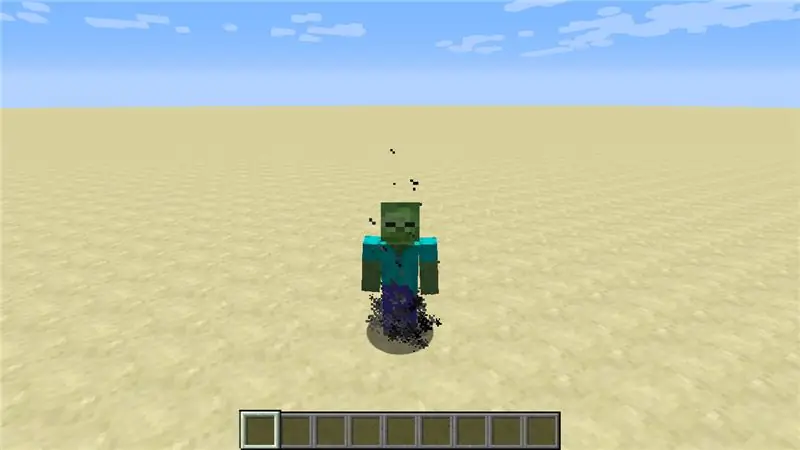
Hallo, heute zeige ich dir, wie man Partikelspuren in Minecraft erstellt
Schritt 1: Befehlsblock abrufen
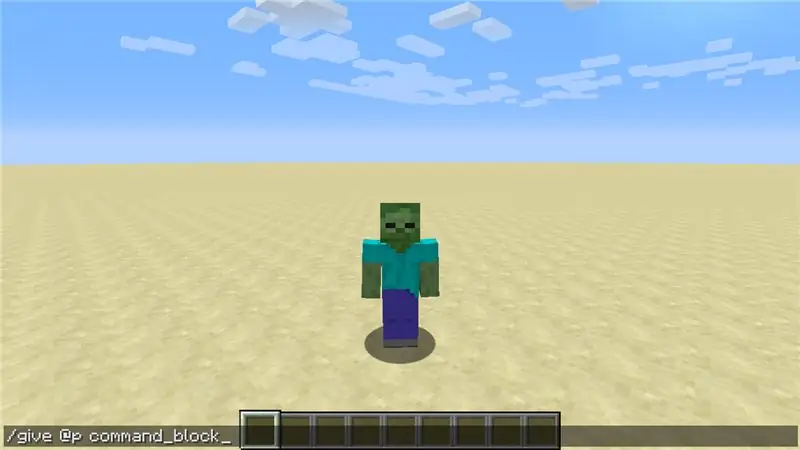
Um einen Befehl zu erhalten, kopieren Sie diesen Befehl in den Chat: /give @p command_block
(um den Chat zu öffnen, drücken Sie T)
Schritt 2: Setzen Sie den Befehlsblock auf Wiederholen
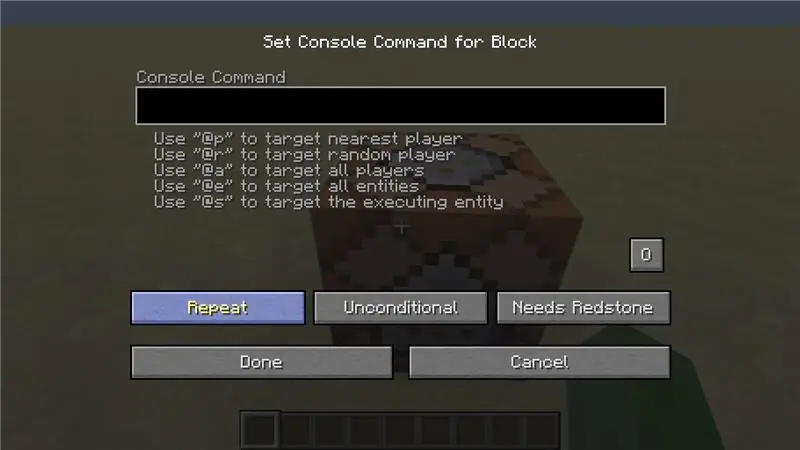
(Schaltfläche im Bild gezeigt)
Schritt 3: Geben Sie diesen Befehl ein
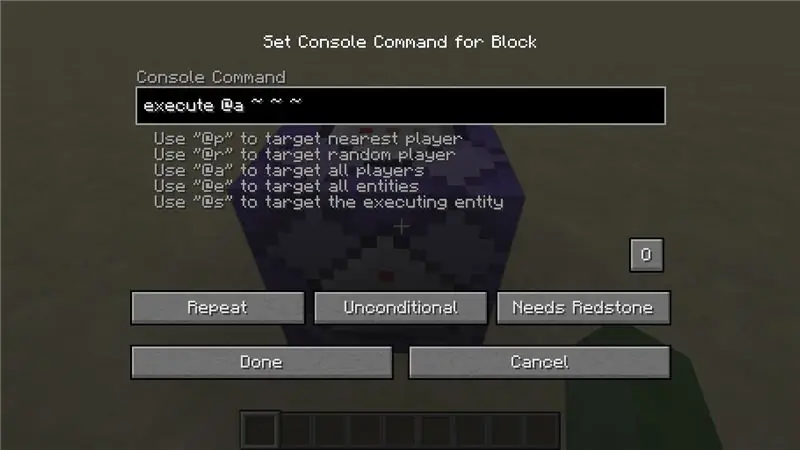
@a ausführen ~ ~ ~
(VERGESSEN SIE NICHT, DASS SIE @a IN IHREN BENUTZERNAMEN ÄNDERN KÖNNEN)
Schritt 4: Drücken Sie die Leertaste und geben Sie diesen Befehl ein
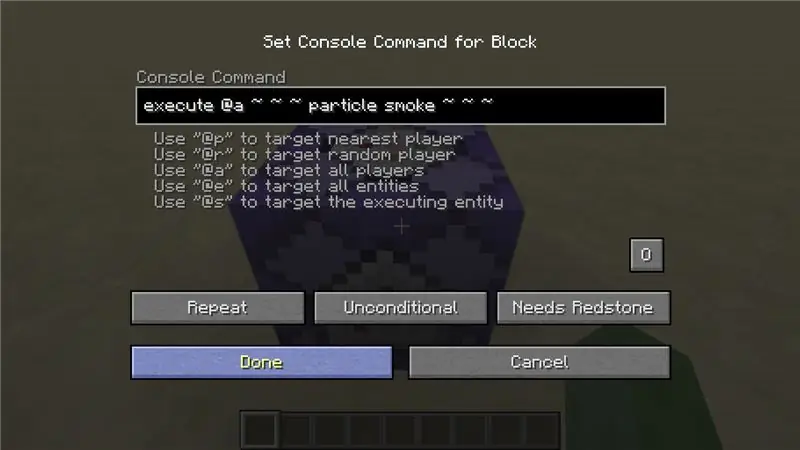
Partikelrauch ~ ~ ~
Schritt 5: Drücken Sie die Leertaste und schreiben Sie diesen Befehl

0,3 0,3 0,3 0 15 Kraft
Schritt 6: IMMER AKTIV EINSCHALTEN
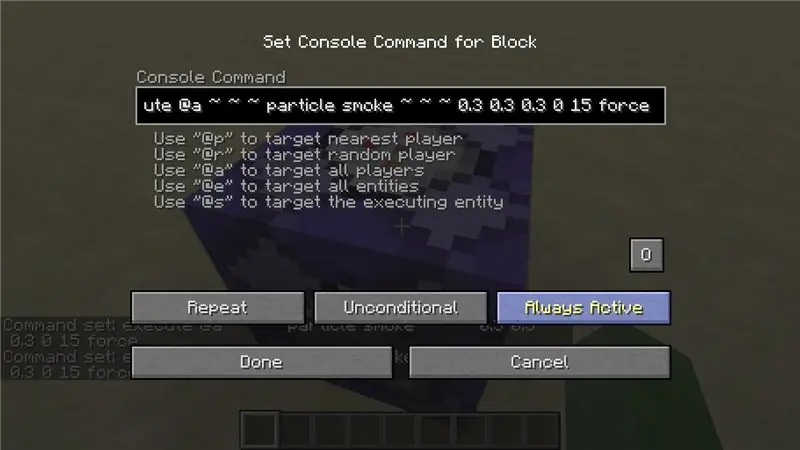
(Schaltfläche im Bild gezeigt)
Schritt 7: Herzlichen Glückwunsch
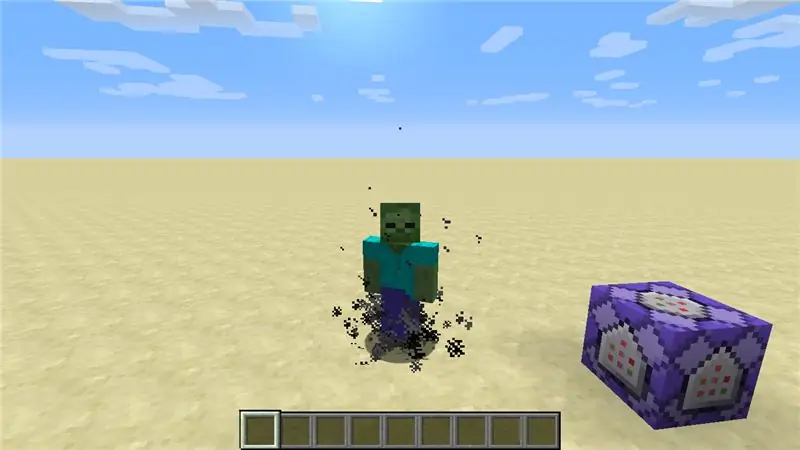
gut gemacht! hier ist der vollständige Befehl /execute @a ~ ~ ~ Partikelrauch 0.3 0.3 0.3 0 15
Schritt 8: MEHR PARTIKEL!!!
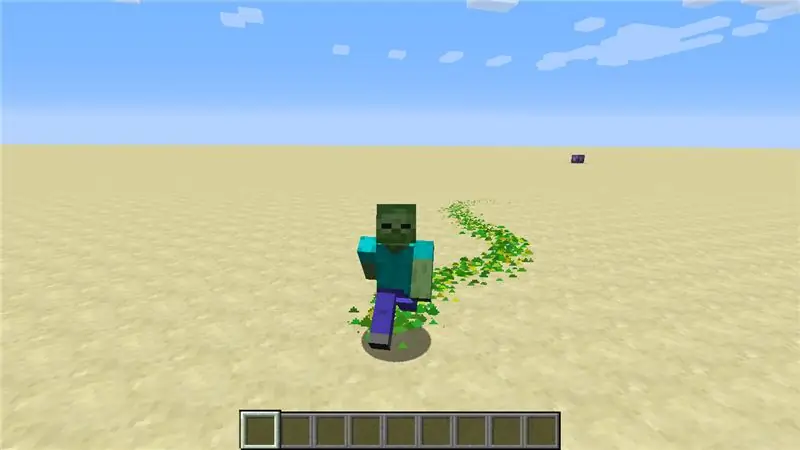
Probiere einige meiner Befehle aus
führe @a aus ~ ~ ~ Partikeltotem ~ ~0.1 ~ 0.3 0 0.3 0 15 force
führe @a aus ~ ~ ~ Partikelherz ~ ~2.2 ~ 0.1 0.1 0.1 0 1 Kraft
@a ausführen ~ ~ ~ PartikeltropfWasser ~ ~0,1 ~ 0,3 0 0,3 0 15 Kraft
Empfohlen:
SCARA-Roboter: Lernen über Vorwärts- und inverse Kinematik !!! (Plot Twist Erfahren Sie, wie Sie mit PROCESSING eine Echtzeitschnittstelle in ARDUINO erstellen !!!!): 5 Schritte (m

SCARA-Roboter: Lernen über Vorwärts- und inverse Kinematik !!! (Plot Twist Learn How to Make a Real Time Interface in ARDUINO Using PROCESSING !!!!): Ein SCARA-Roboter ist eine sehr beliebte Maschine in der Industriewelt. Der Name steht sowohl für Selective Compliant Assembly Robot Arm als auch für Selective Compliant Articulated Robot Arm. Es ist im Grunde ein Roboter mit drei Freiheitsgraden, da er die ersten beiden Displ
So erhalten Sie Musik von fast jeder (Haha) Website (solange Sie sie hören können, können Sie sie bekommen Okay, wenn sie in Flash eingebettet ist, können Sie es möglicherweise nic

So erhalten Sie Musik von fast jeder (Haha) Website (solange Sie sie hören können, können Sie sie bekommen … Okay, wenn sie in Flash eingebettet ist, können Sie es möglicherweise nicht) BEARBEITET!!!!! Zusätzliche Informationen: Wenn Sie jemals auf eine Website gehen und ein Lied abspielen, das Sie mögen und es wollen, dann ist hier das anweisbare für Sie, nicht meine Schuld, wenn Sie etwas durcheinander bringen (nur so wird es passieren, wenn Sie ohne Grund anfangen, Dinge zu löschen) ) Ich konnte Musik für
So erstellen Sie einen Großelternkalender & Scrapbook (auch wenn Sie nicht wissen, wie man ein Scrapbook erstellt): 8 Schritte (mit Bildern)

So erstellen Sie einen Großelternkalender & Sammelalbum (auch wenn Sie nicht wissen, wie man Sammelalbum erstellt): Dies ist ein sehr wirtschaftliches (und sehr geschätztes!) Weihnachtsgeschenk für Großeltern. Ich habe dieses Jahr 5 Kalender für weniger als 7 US-Dollar pro Stück gemacht. Materialien: 12 tolle Fotos von Ihrem Kind, Kindern, Nichten, Neffen, Hunden, Katzen oder anderen Verwandten 12 verschiedene Stücke
Fügen Sie eine PC-Sync-Buchse zu einem Nikon Sc-28 Ttl-Kabel hinzu (verwenden Sie die automatischen Einstellungen für einen Blitz an der Kamera und lösen Sie Kamerablitze aus !!):

Fügen Sie eine PC-Sync-Buchse zu einem Nikon Sc-28 Ttl-Kabel hinzu (verwenden Sie die automatischen Einstellungen für einen Kamerablitz und lösen Sie die Kamerablitze aus !!): In dieser Anleitung zeige ich Ihnen, wie Sie einen dieser lästigen proprietären 3-Pin-TTL-Anschlüsse auf entfernen die Seite eines Nikon SC-28 Off-Camera-TTL-Kabels und ersetzen Sie es durch einen Standard-PC-Sync-Anschluss. Auf diese Weise können Sie einen dedizierten Blitz verwenden, s
So erstellen Sie ein PowerPoint-Spiel (Berühren Sie nicht die Wände) – wikiHow

Wie man ein PowerPoint-Spiel macht (Berühre die Wände nicht): In diesem Instructable zeige ich euch, wie man ein einfach zu machendes PowerPoint-Spiel "Berühre die Wände" mache. Sie können so viele Ebenen machen, wie Sie möchten, aber i zeigt Ihnen, wie Sie eine mit 2 Ebenen erstellen
